HoloLens용 Windows 자동 실행 2
개요
대규모로 배포하려면 Windows Autopilot을 시작하는 것이 좋습니다. IT 및 최종 사용자 모두에 대해 HoloLens 설정을 획기적으로 간소화한다는 측면에서 "낮은 터치"로 간주됩니다.
높은 수준에서 IT 관리자는 일반적으로 비즈니스 준비 구성을 만들고 MDM 포털에 HoloLens 2 디바이스를 등록합니다. HoloLens 2 디바이스가 OOBE(기본 제공 환경)로 부팅되고 인터넷에 연결되면 등록된 HoloLens 2 디바이스에 대한 비즈니스 준비 구성이 자동으로 다운로드되고 적용되어 사용자의 개입 없이 디바이스를 비즈니스에 사용할 수 있도록 합니다.
자세한 내용은 Windows Autopilot 개요 | Microsoft Docs 문서입니다.
HoloLens 2 지원되는 autopilot 시나리오
참고
Microsoft Endpoint Manager의 HoloLens에 대한 Autopilot 구성이 공개 미리 보기 에서 일반 공급으로 전환되고 있습니다. 모든 테넌트는 MEM 관리 센터에서 Autopilot을 설정할 수 있습니다.
Windows Holographic 버전 2004부터 HoloLens 2 Microsoft Intune 또는 MDM용 Ivanti 뉴런(이전 Mobileiron Cloud)을 사용하는 Windows Autopilot 자체 배포 모드를 지원합니다. 이 구성은 설치 환경 동안 인벤토리 관리 오버헤드, 실습 디바이스 준비 비용 및 직원의 지원 통화를 줄입니다. 자세한 내용은 Windows Autopilot 설명서를 참조하세요.
Surface 디바이스와 마찬가지로 고객은 Microsoft 클라우드 솔루션 공급자 (재판매인 또는 배포자)와 협력하여 파트너 센터를 통해 Autopilot 서비스에 등록된 디바이스를 가져오는 것이 좋습니다.
사용자가 Autopilot 자체 배포 프로세스를 시작하면 Autopilot은 다음 단계를 완료합니다.
디바이스를 조인하여 Microsoft Entra ID. HoloLens용 Autopilot은 Active Directory 조인 또는 Microsoft Entra 하이브리드 조인을 지원하지 않습니다.
Microsoft Entra ID 사용하여 Microsoft Endpoint Manager(또는 다른 MDM 서비스)에 디바이스를 등록합니다.
디바이스 대상 정책, 인증서, 네트워킹 프로필 및 애플리케이션을 다운로드하고 적용합니다.
사용자에게 로그인 화면을 표시합니다.
HoloLens 2 Autopilot 구성
아래 단계에 따라 환경을 설정합니다.
(Intune 전용) Windows 디바이스에 대한 MDM 등록이 차단되지 않았는지 확인합니다.
1. HoloLens 2 Windows Autopilot에 대한 요구 사항을 검토합니다.
Windows Autopilot 요구 사항 문서의 다음 섹션을 검토합니다.
Windows Autopilot Self-Deploying 모드 문서의 "요구 사항" 섹션을 검토합니다. 환경은 이러한 요구 사항 및 표준 Windows Autopilot 요구 사항을 충족해야 합니다. 문서의 "단계별" 및 "유효성 검사" 섹션을 검토할 필요가 없습니다. 이 문서의 뒷부분에 있는 절차는 HoloLens와 관련된 해당 단계를 제공합니다.
디바이스가 아직 Microsoft Entra ID 멤버가 아니며 Intune(또는 다른 MDM 시스템)에 등록되지 않았는지 확인합니다. Autopilot 자체 배포 프로세스는 이러한 단계를 완료합니다. 모든 디바이스 관련 정보가 정리되었는지 확인하려면 Microsoft Entra ID 및 Intune 포털 모두에서 디바이스 페이지를 검사. 모든 대상 디바이스를 Autopilot으로 변환" 기능은 현재 HoloLens에서 지원되지 않습니다.
HoloLens OS 요구 사항을 검토합니다.
디바이스에서 빌드 버전을 확인하거나 최신 OS로 리플래시하려면 ARC(고급 복구 도우미) 및 디바이스 리플래시 지침을 사용합니다. 2020년 9월 말까지 제공되는 디바이스에는 Windows Holographic 버전 1903이 미리 설치되어 있습니다. 재판매인에게 문의하여 Autopilot 지원 디바이스가 배송되었는지 확인합니다.
| 최소 운영 체제 버전 | 지원되는 기능 | 설명 |
|---|---|---|
| Windows Holographic 버전 2004 (빌드 19041.1103) 이상 | 1. HoloLens 2 Autopilot의 자체 배포 시나리오입니다. | Autopilot 프로필 다운로드는 이더넷을 통해서만 지원됩니다. HoloLens가 켜기 전에 "USB-C~이더넷" 어댑터를 사용하여 이더넷 에 연결되어 있는지 확인합니다. 많은 HoloLens 디바이스에 Autopilot 롤아웃을 계획하는 경우 어댑터 인프라를 계획하는 것이 좋습니다. 종종 HoloLens에서 지원되지 않는 타사 드라이버를 설치해야 하므로 USB 허브는 권장하지 않습니다. |
| Windows Holographic 버전 20H2 (빌드 19041.1128) 이상 | 1. Wi-Fi를 통해 autopilot 프로필 다운로드. 2. 테넌트 잠금 CSP 및 Autopilot 을 사용하여 Autopilot이 지정된 테넌트에서 디바이스를 잠급니다. |
원하는 경우 이더넷 어댑터를 계속 사용할 수 있습니다. Wi-Fi를 통해 연결된 디바이스의 경우 사용자는 다음만 수행해야 합니다.
|
2. 자동 MDM 등록 사용:
Autopilot이 성공하려면 Azure Portal 자동 MDM 등록을 사용하도록 설정해야 합니다. 이렇게 하면 사용자가 없는 디바이스를 등록할 수 있습니다.
MDM 자동 등록을 사용하도록 설정하는 방법에 대한 다음 간단한 가이드 또는 빠른 시작 자동 등록 가이드를 검토하여 설정에 대한 자세한 내용을 확인하세요.
3. Windows 디바이스에 대해 MDM 등록이 차단되지 않았는지 확인합니다.
Autopilot이 성공하려면 HoloLens 디바이스가 등록할 수 있는지 확인해야 합니다. HoloLens는 Windows 디바이스로 간주되므로 배포를 차단할 수 있는 등록 제한이 없어야 합니다. 이 제한 사항 목록을 검토하고 디바이스를 등록할 수 있는지 확인합니다.
4. Windows Autopilot에 디바이스 등록
장치를 처음 설치하기 전에 Windows Autopilot에 등록해야 합니다.
HoloLens 디바이스를 등록하는 세 가지 기본 방법은 다음과 같습니다.
주문 시 재판매인은 파트너 센터에서 디바이스를 등록할 수 있습니다.
참고
Autopilot 서비스에 디바이스를 추가하는 데 권장되는 경로입니다. 자세히 알아보기.
지원 요청을 Microsoft에 직접 제출할 수 있습니다.
하드웨어 해시(하드웨어 ID라고도 함)를 검색하고 MEM 관리 센터에서 수동으로 디바이스를 등록합니다.
하드웨어 해시 가져오기
디바이스에서 하드웨어 해시를 검색할 수 있습니다. 디바이스는 OOBE 프로세스 중 또는 나중에 디바이스 소유자가 진단 로그 수집 프로세스를 시작할 때(다음 절차에서 설명) CSV 파일에 하드웨어 해시를 기록합니다. 일반적으로 디바이스 소유자는 디바이스에 로그인하는 첫 번째 사용자입니다.
경고
20H2 이전 빌드에서 OOBE를 통과하고 원격 분석이 필수로 설정된 경우 이 메서드를 통해 Autopilot에 대한 하드웨어 해시를 수집할 수 없습니다. 이 방법을 통해 하드웨어 해시를 수집하려면 설정 앱을 통해 원격 분석 옵션을 전체로 설정하고 개인 정보 진단을> 선택합니다.
HoloLens 2 디바이스를 시작합니다.
디바이스에서 전원 및 볼륨 다운 단추를 동시에 누른 다음 해제합니다. 디바이스는 진단 로그 및 하드웨어 해시를 수집하고 .zip 파일 집합에 저장합니다.
- 이 작업을 수행하는 방법에 대한 자세한 내용 및 지침 비디오는 오프라인 진단에 대해 읽 어보세요.
USB-C 케이블을 사용하여 디바이스를 컴퓨터에 연결합니다.
컴퓨터에서 파일 탐색기 엽니다. 이 PC\<HoloLens 디바이스 이름>\Internal Storage\Documents를 열고 AutopilotDiagnostics.zip 파일을 찾습니다.
참고
.zip 파일을 즉시 사용할 수 없습니다. 파일이 아직 준비되지 않은 경우 Documents 폴더에 HoloLensDiagnostics.temp 파일이 표시되어 있을 수 있습니다. 파일 목록을 업데이트하려면 창을 새로 고칩니다.
참고
이 파일이 PC에 복사되면 디바이스를 종료할 수 있습니다. OOBE를 진행하지 않으면 성공적으로 설정되면 Autopilot 프로세스를 계속 진행할 수 있습니다.
AutopilotDiagnostics.zip 파일의 내용을 추출합니다.
추출된 파일에서 파일 이름 접두사 "DeviceHash"가 있는 CSV 파일을 찾습니다. 나중에 액세스할 수 있는 컴퓨터의 드라이브에 해당 파일을 복사합니다.
중요
CSV 파일의 데이터는 다음 헤더 및 줄 형식을 사용해야 합니다.
Device Serial Number,Windows Product ID,Hardware Hash,Group Tag,Assigned User <serialNumber>,<ProductID>,<hardwareHash>,<optionalGroupTag>,<optionalAssignedUser>
MEM을 통해 디바이스 등록
Microsoft Endpoint Manager 관리 센터에서디바이스>Windows Windows>등록을 선택한 다음, Windows Autopilot Deployment 프로그램에서디바이스>가져오기를 선택합니다.
Windows Autopilot 디바이스 추가에서 DeviceHash CSV 파일을 선택하고 열기를 선택한 다음 가져오기를 선택합니다.

가져오기가 완료되면 디바이스Windows>등록>디바이스>동기화를> 선택합니다. 동기화 중인 디바이스 수에 따라 프로세스를 완료하는 데 몇 분 정도 걸릴 수 있습니다. 등록된 디바이스를 보려면 새로 고침을 선택합니다.
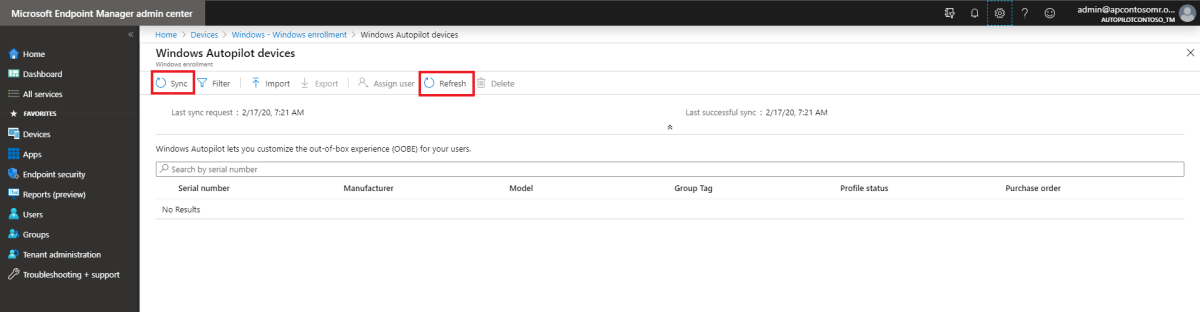
5. 디바이스 그룹 만들기
Microsoft Endpoint Manager 관리 센터에서그룹>새 그룹을 선택합니다.
그룹 유형에 대해 보안을 선택한 다음 그룹 이름 및 설명을 입력합니다.
멤버 자격 유형에 대해 할당됨 또는 동적 디바이스를 선택합니다.
다음 중 하나를 수행합니다.
이전 단계에서 멤버 자격 유형에 할당됨을 선택한 경우 멤버를 선택한 다음, Autopilot 디바이스를 그룹에 추가합니다. 아직 등록되지 않은 Autopilot 디바이스는 디바이스 일련 번호를 디바이스 이름으로 사용하여 나열됩니다.
이전 단계에서 멤버 자격에 대한 동적 디바이스 유형을 선택한 경우 동적 디바이스 멤버를 선택한 다음 다음과 유사한 고급 규칙에 코드를 입력합니다.
- Autopilot 디바이스를 모두 포함하는 그룹을 만들려면 다음을 입력합니다.
(device.devicePhysicalIDs -any _ -contains "[ZTDId]") - Intune 그룹 태그 필드는 Microsoft Entra 디바이스의 OrderID 특성에 매핑됩니다. 특정 그룹 태그(Microsoft Entra 디바이스 OrderID)가 있는 모든 Autopilot 디바이스를 포함하는 그룹을 만들려면 다음을 입력해야 합니다.
(device.devicePhysicalIds -any _ -eq "[OrderID]:179887111881") - 특정 구매 주문 ID가 있는 모든 Autopilot 디바이스를 포함하는 그룹을 만들려면 다음을 입력합니다.
(device.devicePhysicalIds -any _ -eq "[PurchaseOrderId]:76222342342")
참고
이러한 규칙은 Autopilot 디바이스에 고유한 특성을 대상으로 합니다.
- Autopilot 디바이스를 모두 포함하는 그룹을 만들려면 다음을 입력합니다.
저장을 선택한 다음 만들기를 선택합니다.
6. autopilot 프로필을 만들고 디바이스 그룹에 할당
Microsoft Endpoint Manager 관리 센터에서디바이스>Windows Windows>등록>Windows Autopilot 배포 프로필만들기 프로필>>HoloLens를 선택합니다.

프로필 이름 및 설명을 입력한 다음, 다음을 선택합니다.
HoloLens를 포함하는 목록이 표시됩니다. 이 옵션이 없으면 피드백 옵션 중 하나를 사용하여 문의하세요.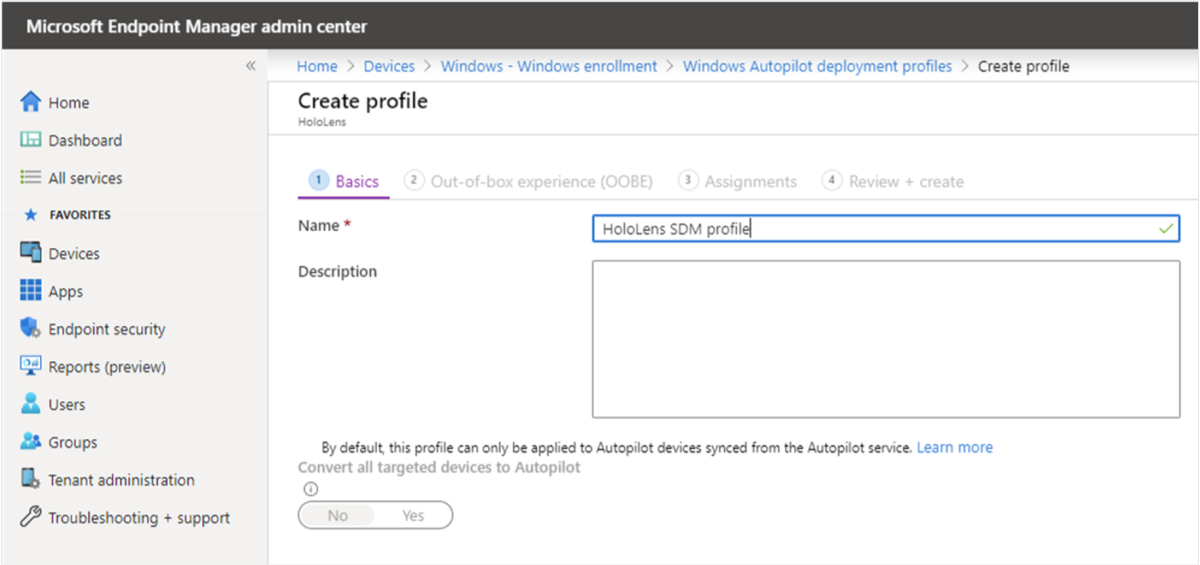
OOBE(기본 제공 환경) 페이지에서 대부분의 설정은 이 평가에 대해 OOBE를 간소화하도록 미리 구성됩니다. 필요에 따라 다음 설정을 구성할 수 있습니다.
- 언어(지역): OOBE에 대한 언어를 선택합니다. HoloLens 2 지원되는 언어 목록에서 언어를 선택하는 것이 좋습니다.
- 키보드 자동 구성: 키보드가 선택한 언어와 일치하는지 확인하려면 예를 선택합니다.
-
디바이스 이름 템플릿 적용: OOBE 중에 디바이스 이름을 자동으로 설정하려면 예를 선택하고 이름 입력 에 템플릿 구 및 자리 표시자를 입력합니다. 예를 들어 접두사 및
%RAND:4%네 자리 숫자의 자리 표시자를 입력합니다.참고
디바이스 이름 템플릿을 사용하는 경우 OOBE 프로세스는 디바이스 이름을 적용한 후 디바이스를 Microsoft Entra 조인하기 전에 디바이스를 한 번 다시 시작합니다. 이 다시 시작을 통해 새 이름을 적용할 수 있습니다.
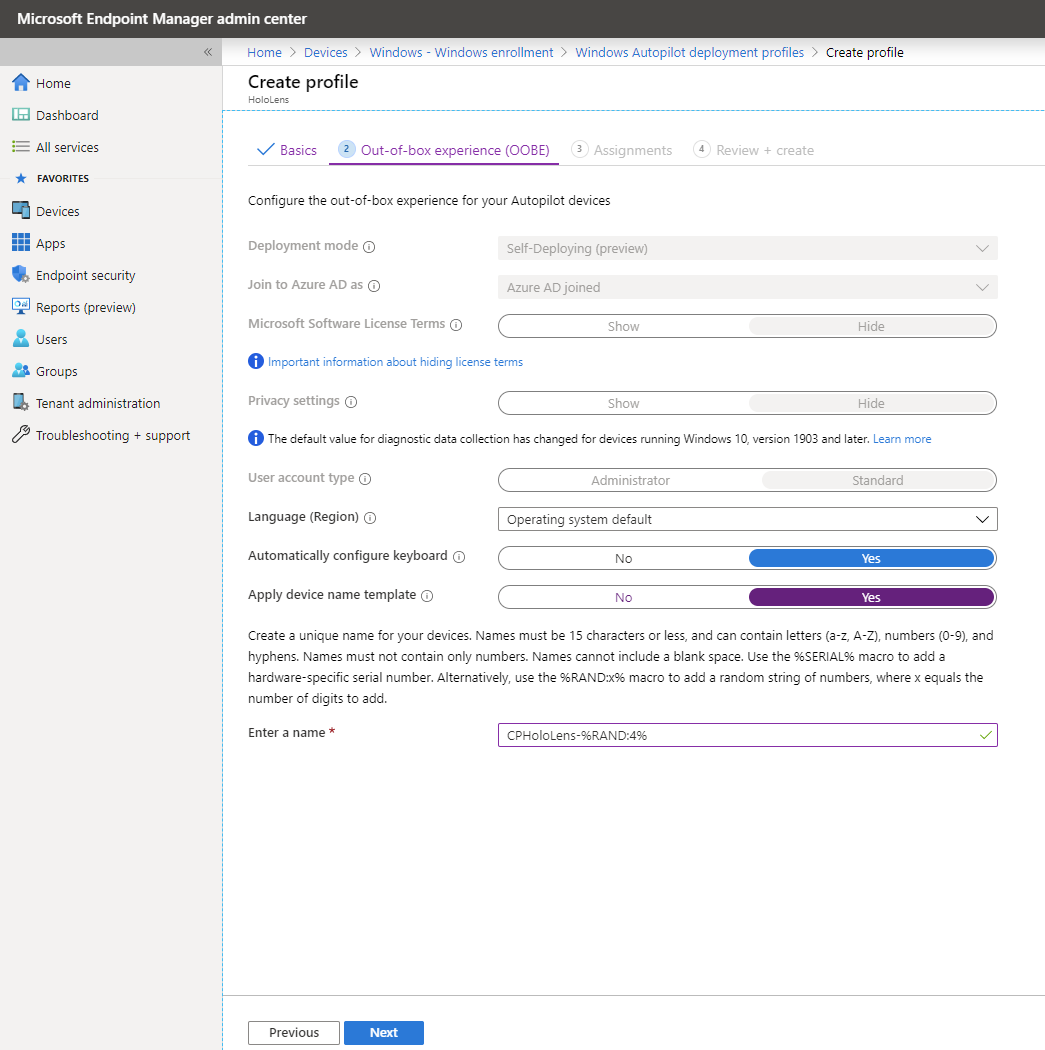
설정을 구성한 후 다음을 선택합니다.
범위 태그 페이지에서 필요에 따라 이 프로필에 적용할 scope 태그를 추가합니다. 범위 태그에 대한 자세한 내용은 분산형 IT에 역할 기반 액세스 제어 및 범위 태그 사용을 참조하세요. 완료되면 다음을 선택합니다.
할당 페이지에서 할당할 선택한 그룹을 선택합니다.
선택한 그룹에서+ 포함할 그룹 선택을 선택합니다.
포함할 그룹 선택 목록에서 Autopilot HoloLens 디바이스에 대해 만든 디바이스 그룹을 선택한 다음, 다음을 선택합니다.
그룹을 제외하려면 제외할 그룹 선택을 선택하고 제외할 그룹을 선택합니다.
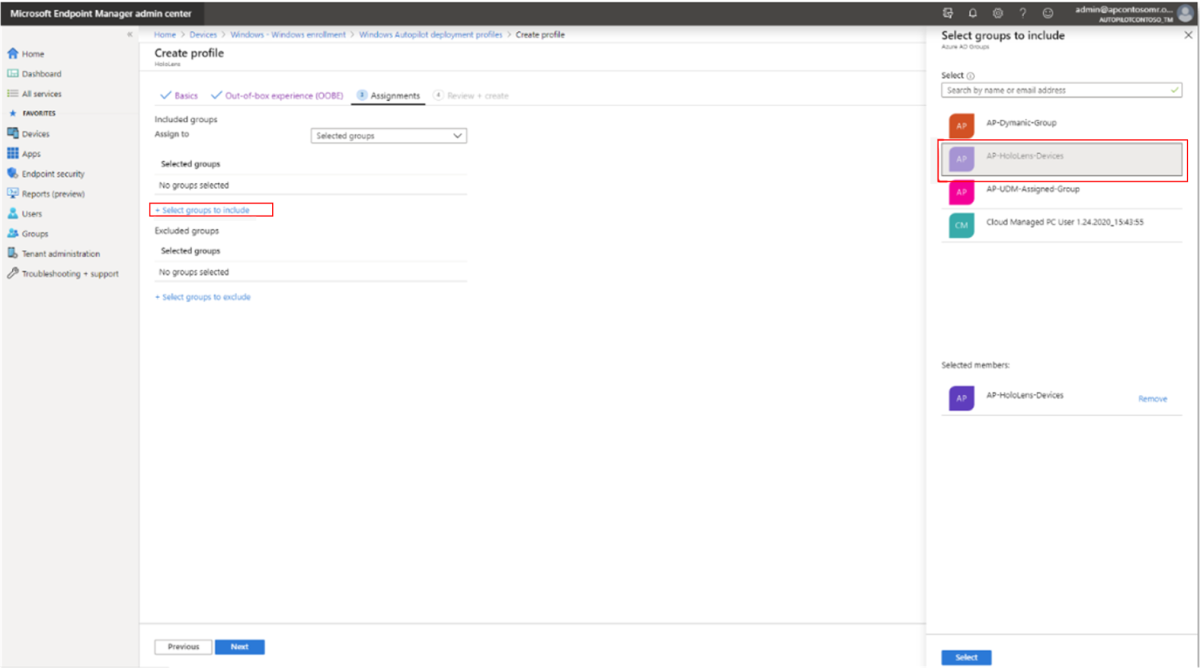
검토 + 만들기 페이지에서 설정을 검토한 다음 만들기를 선택하여 프로필을 만듭니다.
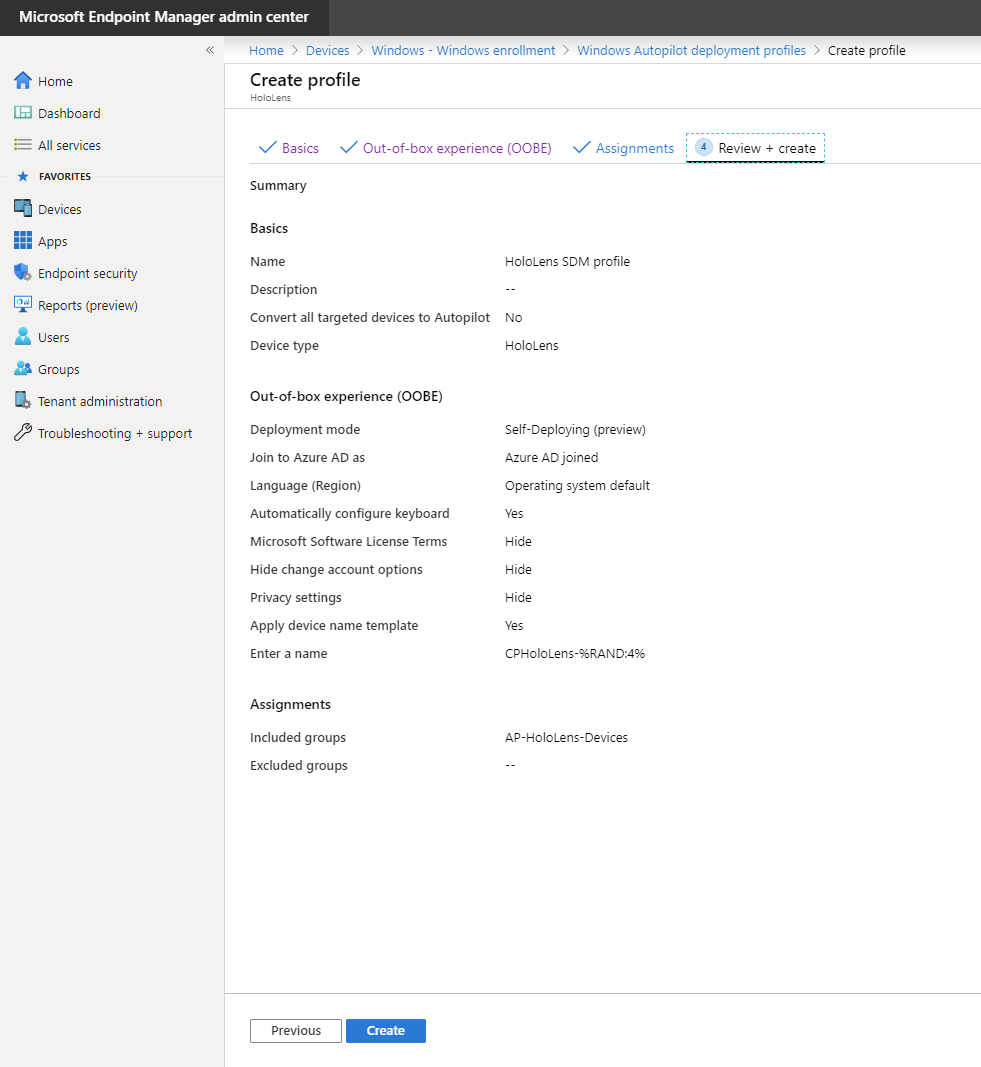
7. ESP(등록 상태 페이지) 구성을 만들고 디바이스 그룹에 할당
ESP(등록 상태 페이지)에는 MDM 관리형 사용자가 처음으로 디바이스에 로그인할 때 실행되는 전체 디바이스 구성 프로세스의 상태 표시됩니다. ESP 구성이 다음과 유사한지 확인하고 할당이 올바른지 확인합니다.
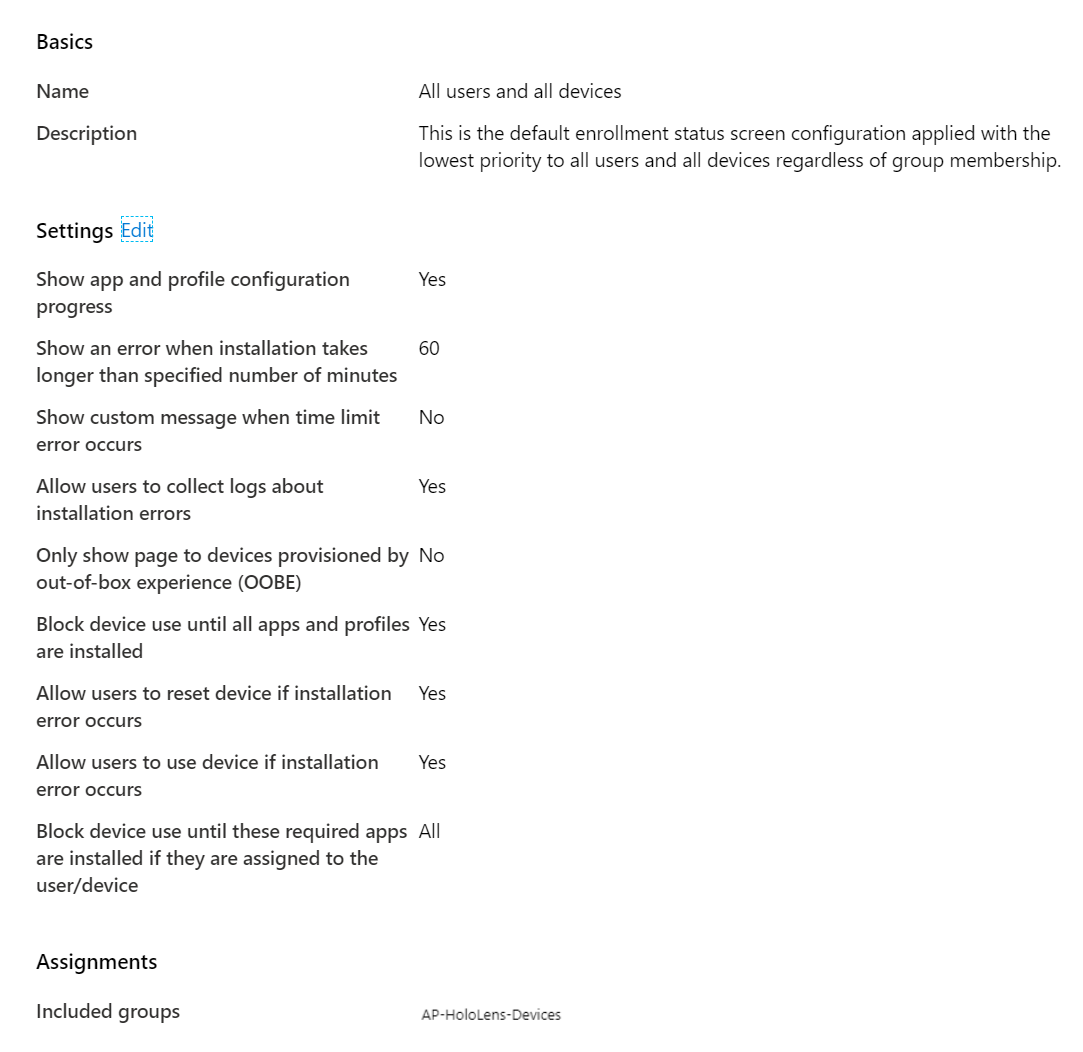
ESP에 대한 자세한 내용은 등록 상태 페이지 설정 - Microsoft Intune | Microsoft Docs
8. HoloLens 디바이스의 프로필 상태 확인
Microsoft Endpoint Manager 관리 센터에서 디바이스>Windows Windows>등록>디바이스를 선택합니다.
HoloLens 디바이스가 나열되고 프로필 상태 할당되었는지 확인합니다.
참고
프로필이 디바이스에 할당되는 데 몇 분 정도 걸릴 수 있습니다.
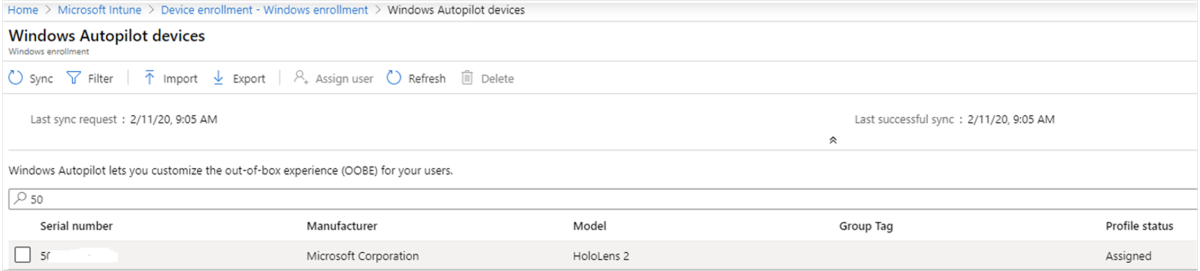
HoloLens 2 사용자 환경을 위한 Windows Autopilot
위의 지침이 완료되면 HoloLens 2 사용자는 다음 환경을 통해 HoloLens 디바이스를 프로비전합니다.
Autopilot 환경에는 인터넷 액세스가 필요합니다. 다음 옵션 중 하나를 사용하여 인터넷 액세스를 제공합니다.
디바이스를 OOBE의 Wi-Fi 네트워크에 연결한 다음 Autopilot 환경을 자동으로 검색할 수 있습니다. Autopilot 환경이 자체적으로 완료될 때까지 OOBE와 상호 작용해야 하는 유일한 시간입니다.
유선 인터넷 연결을 위해 "USB-C to Ethernet" 어댑터를 사용하여 디바이스를 이더넷에 연결하고 HoloLens 2 Autopilot 환경을 자동으로 완료하도록 합니다.
무선 인터넷 연결을 위한 "USB-C to Wi-Fi" 어댑터로 디바이스를 연결하고 HoloLens 2 Autopilot 환경을 자동으로 완료하도록 합니다.
중요
Autopilot용 OOBE에서 Wi-Fi 네트워크를 사용하려는 디바이스는 Windows Holographic, 버전 20H2 또는 최신 빌드에 있어야 합니다.
이더넷 어댑터를 사용하는 디바이스의 경우 OOBE(Out-of-the-Box-Experience)가 시작되기 전에 디바이스를 네트워크에 연결해야 합니다. 디바이스는 첫 번째 OOBE 화면에서 Autopilot 디바이스로 프로비전하는지 여부를 결정합니다. 디바이스가 네트워크에 연결할 수 없거나 디바이스를 Autopilot 디바이스로 프로비전하지 않도록 선택하는 경우 나중에 Autopilot 프로비저닝으로 변경할 수 없습니다. 대신 디바이스를 Autopilot 디바이스로 프로비전하려면 이 절차를 다시 시작해야 합니다.
디바이스가 자동으로 OOBE를 시작해야 합니다. OOBE와 상호 작용하지 마세요.
중요
autopilot이 진행 중인 동안에는 OOBE와 상호 작용하거나 전원 단추를 눌러 시스템을 대기/종료로 전환하지 마세요. 이로 인해 autopilot 흐름이 완료되지 않을 수 있습니다.
HoloLens 2 네트워크 연결을 검색하고 OOBE를 자동으로 완료하도록 허용합니다. OOBE 중에 디바이스가 다시 시작될 수 있습니다. OOBE 화면은 다음과 유사합니다.
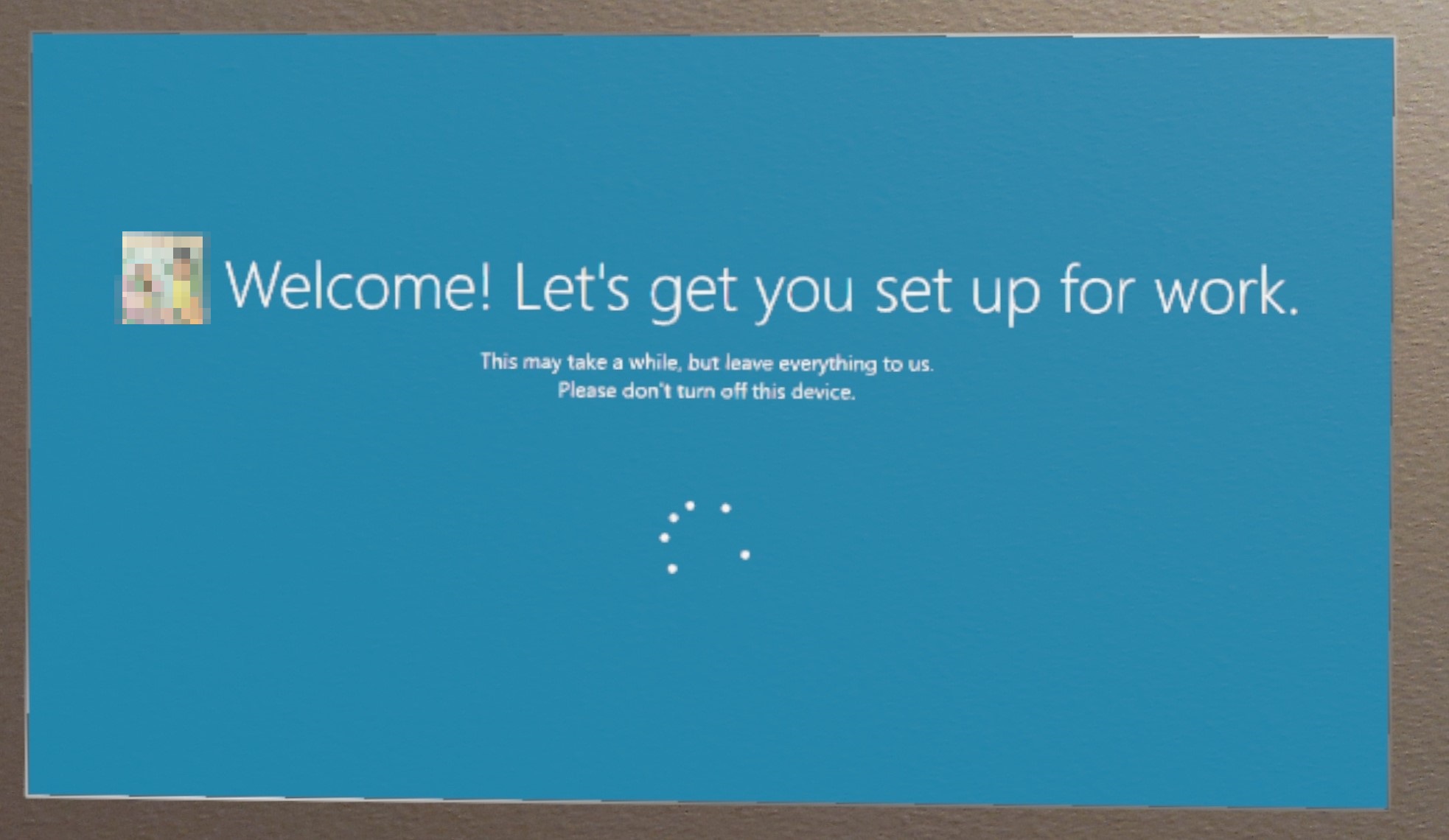
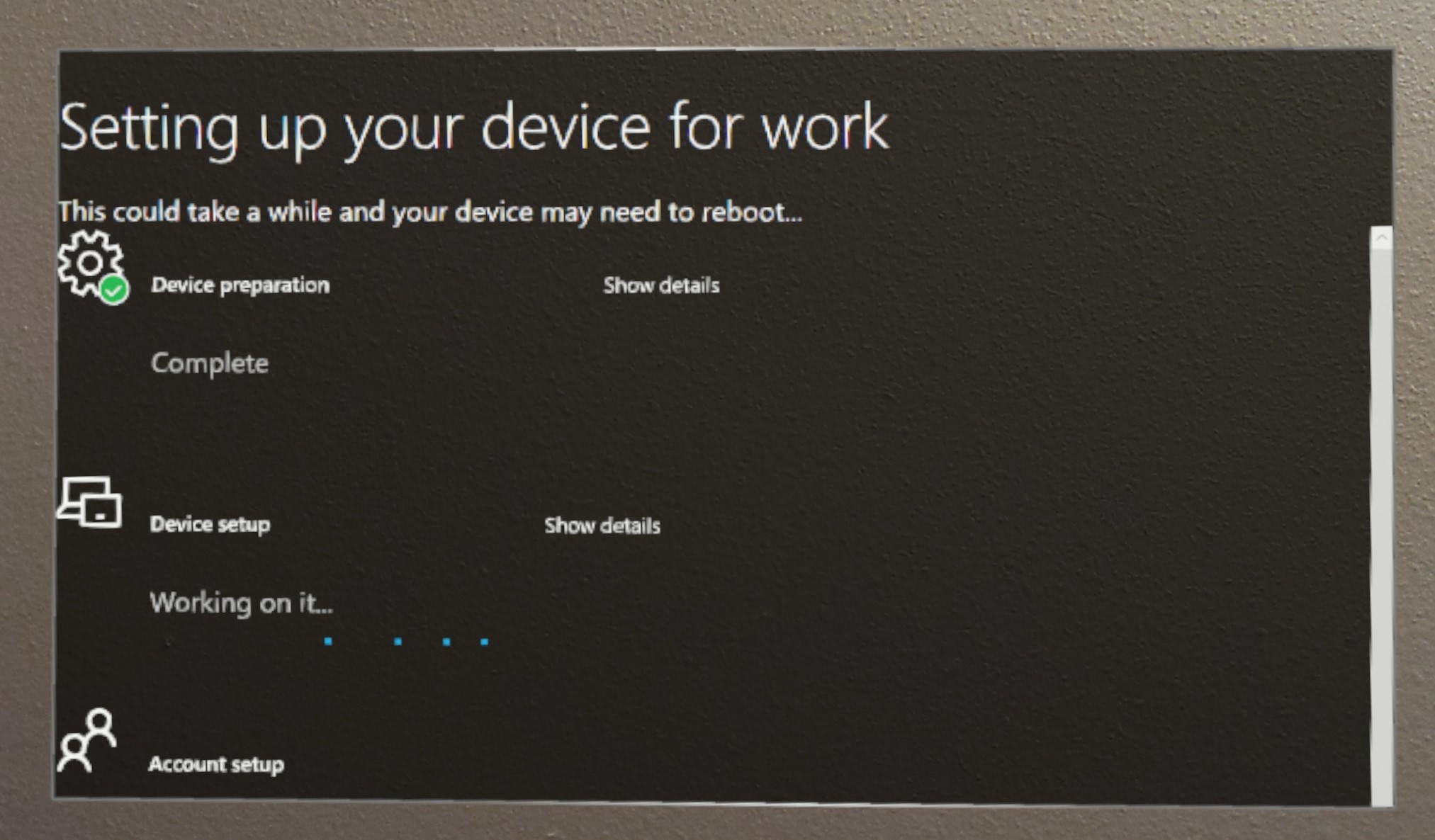
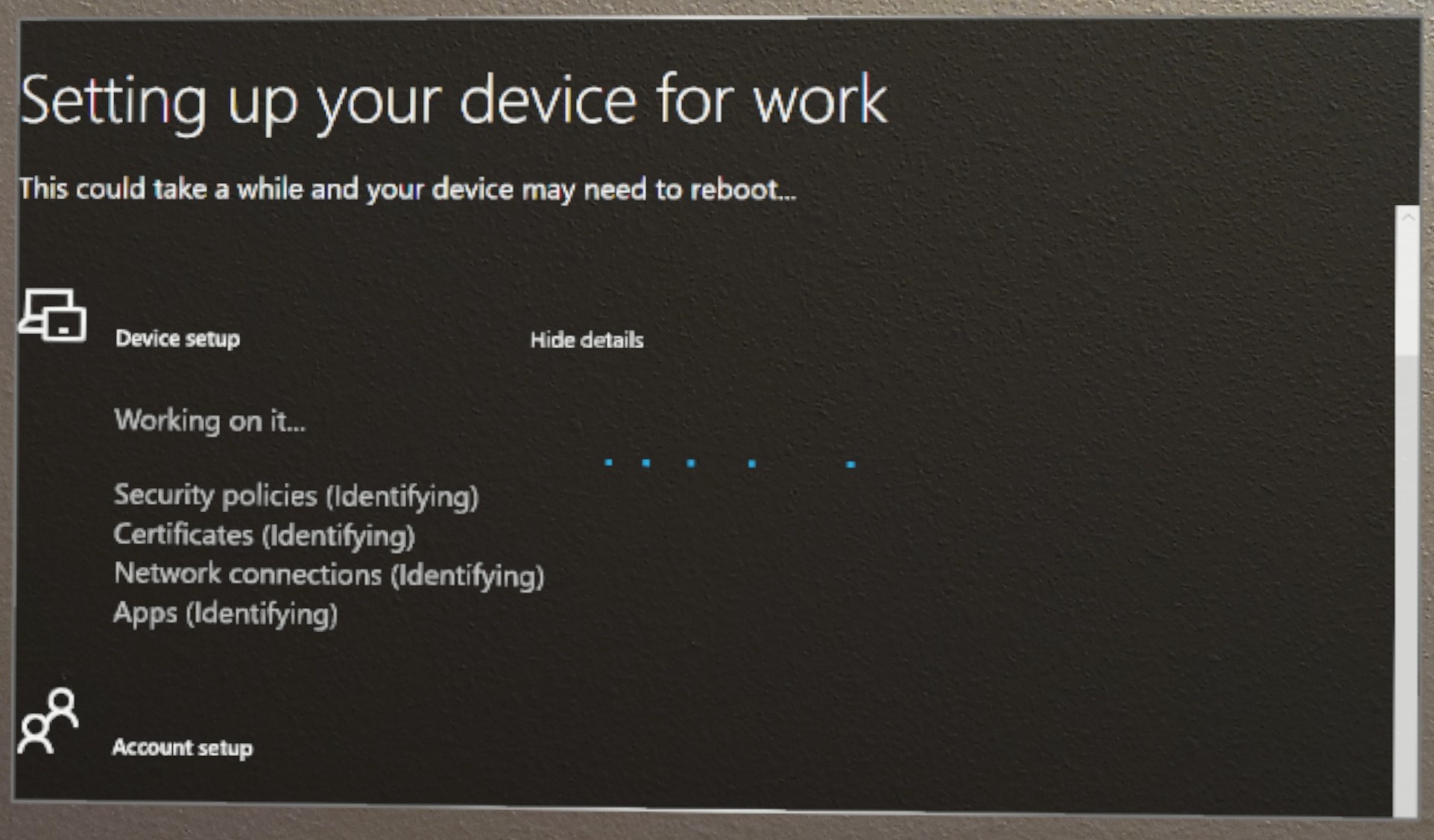
OOBE가 끝나면 사용자 이름 및 암호를 사용하여 디바이스에 로그인할 수 있습니다.
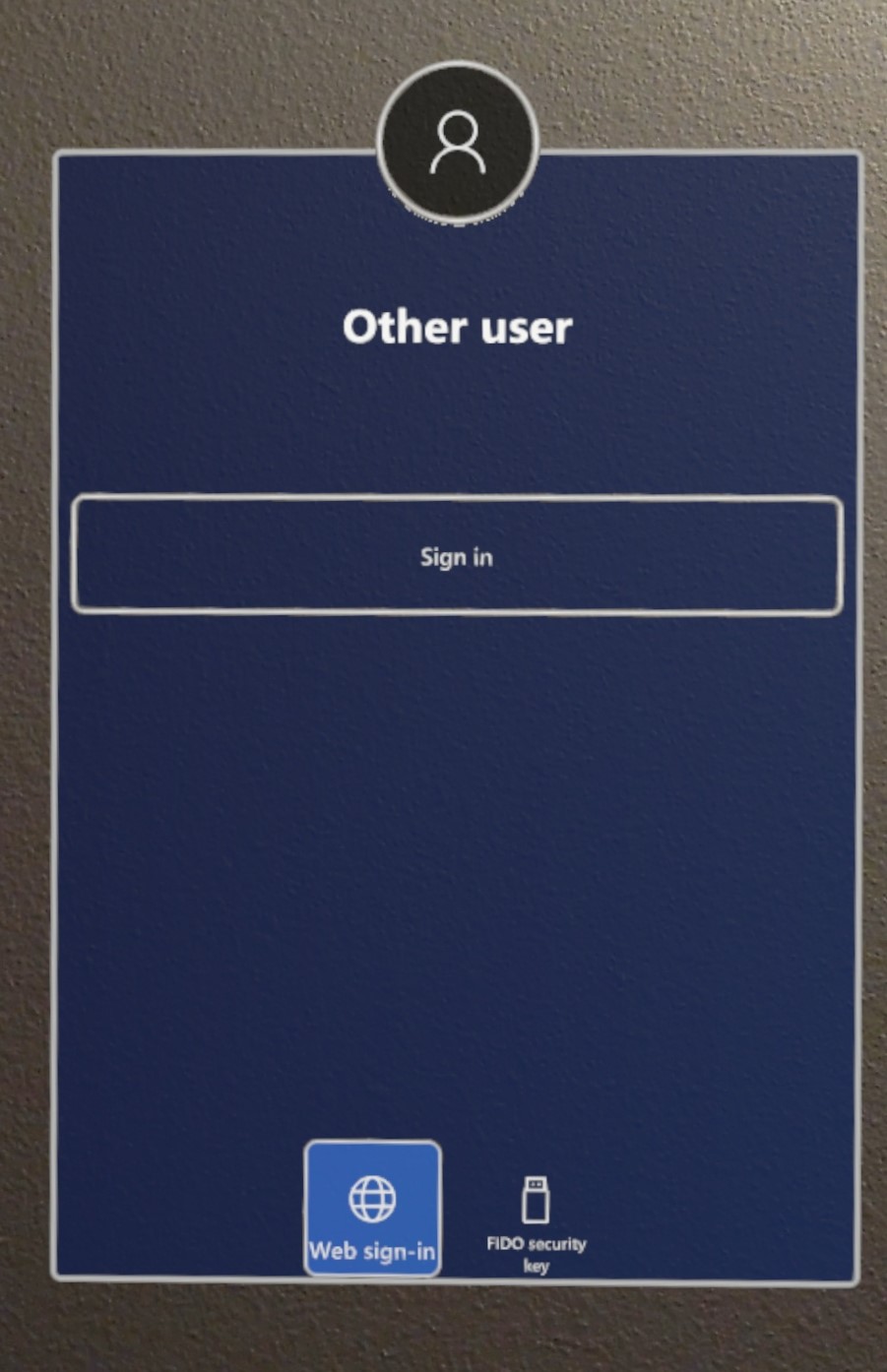
테넌트 잠금 CSP 및 Autopilot
HoloLens 2 디바이스는 Windows Holographic 버전 20H2를 기준으로 TenantLockdown CSP를 지원합니다. 이 CSP는 디바이스 재설정 또는 리플래시를 통해서도 디바이스를 해당 테넌트로 잠그어 organization 테넌트에서 디바이스를 유지합니다.
TenantLockdown CSP를 사용하면 autopilot만 사용하여 HoloLens 2 MDM 등록에 연결할 수 있습니다. TenantLockdown CSP의 RequireNetworkInOOBE 노드가 HoloLens 2 true 또는 false(처음에 설정된) 값으로 설정되면 해당 값은 리플래시, OS 업데이트 등에도 불구하고 디바이스에 유지됩니다.
HoloLens 2 TenantLockdown CSP의 RequireNetworkInOOBE 노드가 true로 설정되면 OOBE는 네트워크 연결 후 Autopilot 프로필이 성공적으로 다운로드 및 적용될 때까지 무기한 대기합니다.
HoloLens 2 TenantLockdown CSP의 RequireNetworkInOOBE 노드가 true로 설정되면 OOBE에서 다음 작업이 허용되지 않습니다.
- 런타임 프로비저닝을 사용하여 로컬 사용자 만들기
- 런타임 프로비저닝을 통해 Microsoft Entra 조인 작업 수행
- OOBE 환경에서 디바이스를 소유하는 사용자 선택
Intune 사용하여 설정하는 방법
사용자 지정 OMA URI 디바이스 구성 프로필을 만들고 아래와 같이 RequireNetworkInOOBE 노드에 true를 지정합니다. OMA-URI 값은 ./Vendor/MSFT/TenantLockdown/RequireNetworkInOOBE여야 합니다.
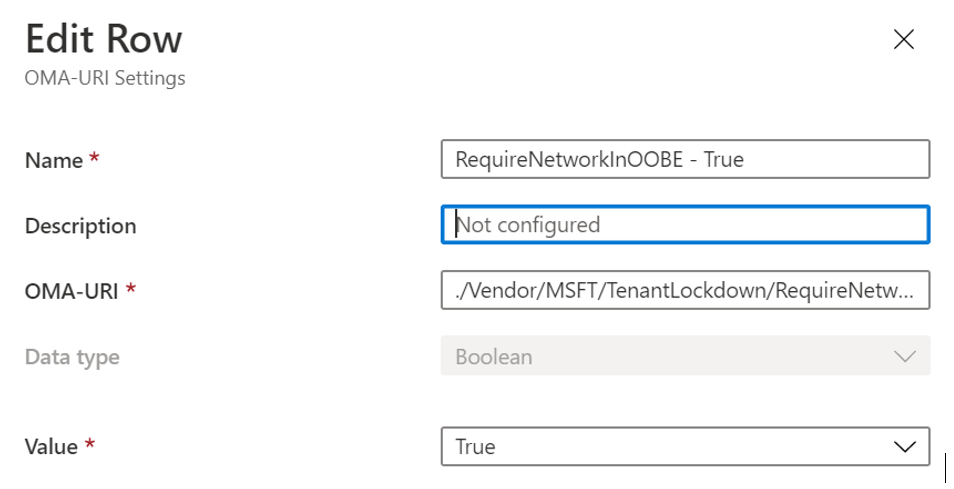
그룹을 만들고 해당 디바이스 그룹에 디바이스 구성 프로필을 할당합니다.
이전 단계에서 만든 그룹의 HoloLens 2 디바이스 멤버를 만들고 동기화를 트리거합니다.
Intune 포털에서 디바이스 구성이 성공적으로 적용되었는지 확인합니다. 이 디바이스 구성이 HoloLens 2 디바이스에 성공적으로 적용되면 TenantLockdown의 효과가 활성화됩니다.
Intune 사용하여 HoloLens 2 TenantLockdown의 RequireNetworkInOOBE를 해제하는 방법
위에서 만든 디바이스 구성이 이전에 할당된 디바이스 그룹에서 HoloLens 2 제거합니다.
사용자 지정 OMA URI 기반 디바이스 구성 프로필을 만들고 아래와 같이 RequireNetworkInOOBE에 false를 지정합니다. OMA-URI 값은 ./Vendor/MSFT/TenantLockdown/RequireNetworkInOOBE여야 합니다.
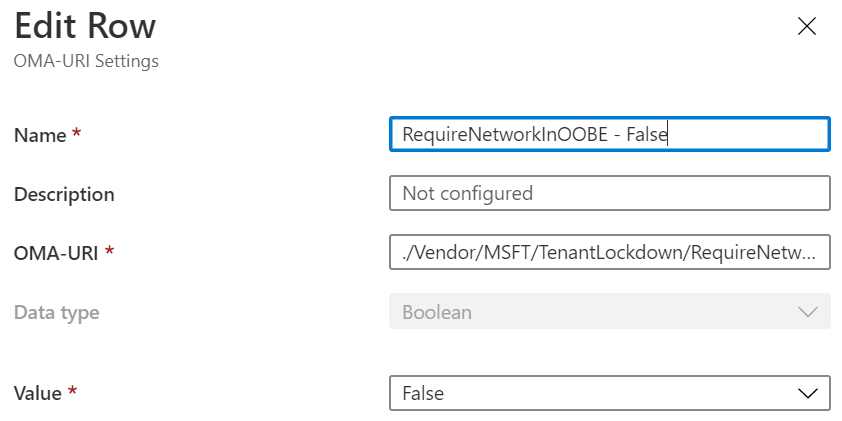
그룹을 만들고 해당 디바이스 그룹에 디바이스 구성 프로필을 할당합니다.
이전 단계에서 만든 그룹의 HoloLens 2 디바이스 멤버를 만들고 동기화를 트리거합니다.
Intune 포털에서 디바이스 구성이 성공적으로 적용되었는지 확인합니다. 이 디바이스 구성이 HoloLens 2 디바이스에 성공적으로 적용되면 TenantLockdown의 영향이 비활성 상태가 됩니다.
TenantLockdown이 true로 설정된 후 Autopilot 프로필이 HoloLens에 할당되지 않은 경우 OOBE 중에는 어떻게 될까요?
OOBE는 Autopilot 프로필이 다운로드될 때까지 무기한 대기하고 다음 대화 상자가 표시됩니다. TenantLockdown의 효과를 제거하려면 먼저 Autopilot만을 사용하여 원래 테넌트에 디바이스를 등록해야 하며, TenantLockdown CSP에서 도입한 제한이 제거되기 전에 이전 단계에서 설명한 대로 RequireNetworkInOOBE를 설정 해제해야 합니다.

문제 해결
문제 - Autopilot 중에 오류 0x80180014 오류 코드와 함께 MDM 등록이 실패합니다.
증상
디바이스의 Autopilot 프로세스 중에 표시되는 오류입니다. 표시된 이 문제는 HoloLens 디바이스가 다음을 수행한 경우에만 적용됩니다.
- 이미 한 번 이상 Autopilot을 통과했습니다.
- 이제 Autopilot에 다시 초기화되고 다시 사용됩니다.
Autopilot 환경은 특정 오류로 실패합니다.
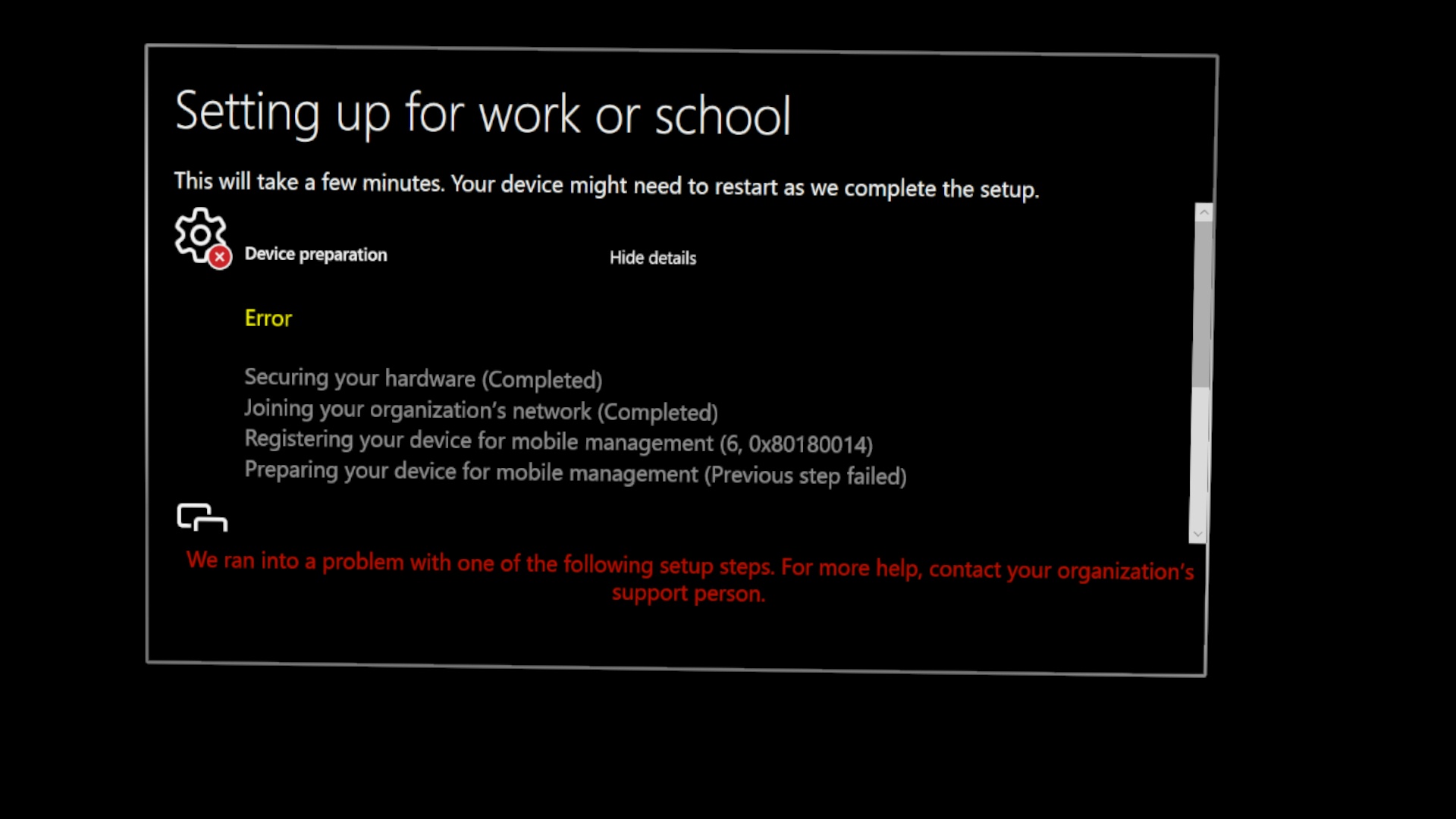
문제 해결 단계
- Autopilot 디바이스 가져오기 및 등록 문제 해결의 단계에 따라 Intune 디바이스를 제거합니다. (Intune 관리자는 이 작업을 수행해야 합니다.
- 1단계가 완료되면 디바이스를 다시 시작하고 로그인합니다.
-
설정 ->& 보안 업데이트 ->& 복구 다시 설정으로 이동하고 시작을 선택합니다.
- 2단계 & 3단계에 문제가 있는 경우 초기화/Reflash HoloLens에서 디바이스를 다시 설정하는 대안을 참조하세요.
그러면 AutoPilot이 성공적으로 등록됩니다.
문제 - autopilot 프로필이 Intune 할당된 경우에도 Autopilot 환경이 시작되지 않았습니다.
증상
기본적으로 HoloLens 2 인터넷을 검색한 후 Autopilot을 검색하기 위해 15초 동안 기다립니다. 15초 이내에 autopilot 프로필이 검색되지 않으면 Autopilot이 올바르게 검색되지 않았으며 EULA 페이지가 표시됩니다.
문제 해결 단계
- 먼저 Autopilot 프로필이 MDM 포털에 할당된 것으로 표시되는지 확인합니다(예: Intune).
- 디바이스를 다시 부팅하고 다시 시도하세요. 자세한 내용은 알려진 문제 및 제한 사항을 참조하세요.
유용한 리소스
다음 문서는 자세한 내용을 알아보고 Autopilot 문제를 해결하는 데 유용한 리소스일 수 있지만 이러한 문서는 Windows 10 Desktop을 기반으로 하며 모든 정보가 HoloLens에 적용될 수 있는 것은 아닙니다.
Autopilot에 대한 피드백 및 지원
피드백을 제공하거나 문제를 보고하려면 다음 방법 중 하나를 사용합니다.
- 디바이스 등록에 대한 지원을 받으려면 재판매인 또는 배포자에 문의하세요.
- Windows Autopilot에 대한 일반적인 지원 문의 또는 프로필 할당, 그룹 만들기 또는 MEM 포털 컨트롤과 같은 문제는 Microsoft Endpoint Manager 지원에 문의하세요.
- 디바이스가 Autopilot 서비스에 등록되어 있고 프로필이 MEM 포털에 할당된 경우 HoloLens 지원에 문의하세요('지원' 카드 참조). 지원 티켓을 열고 해당하는 경우 OOBE(기본 제공 환경) 동안 오프라인 진단 로그 를 캡처하여 스크린샷과 로그를 포함합니다.
- 디바이스에서 문제를 보고하려면 HoloLens에서 피드백 허브 앱을 사용합니다. 피드백 허브에서 엔터프라이즈 관리>디바이스 범주를 선택합니다.
- HoloLens용 Autopilot에 대한 일반적인 피드백을 제공하려면 이 설문 조사를 제출할 수 있습니다.
Autopilot 디바이스 삭제
Autopilot에 디바이스를 더 이상 사용하지 않거나 디바이스를 다른 테넌트에 등록할 수 있습니다. 이 작업을 수행하려면 Autopilot 디바이스를 삭제하는 방법을 읽어보세요.
수리 또는 교체가 필요한 HoloLens 디바이스의 교환 환경
Microsoft는 모든 HoloLens에서 Autopilot 등록을 자동으로 확인하고 고객의 테넌트에서 디바이스를 등록 취소합니다. Microsoft는 교체 장치가 고객에게 다시 배송되면 교체 디바이스가 Windows Autopilot에 등록되도록 합니다. 이 서비스는 Microsoft에서 직접 모든 디바이스 교환 서비스 주문에서 사용할 수 있습니다.
참고
고객이 파트너를 사용하여 디바이스를 반환하는 경우 파트너는 Windows Autopilot에 디바이스 등록 해제 및 등록을 포함하여 교환 프로세스를 관리할 책임이 있습니다.